Работая в сети Интернет и регистрируясь на различных сайтах, вы тем самым, оставляете на своем компьютере личную информацию, которую недоброжелатели любят использовать в целях кражи личных данных, фишинга, а также мошенничества любого рода. Cookie-файлы – это небольшой фрагмент данных, созданный веб-сервером и хранимый на компьютере локально в виде файла, который веб-браузер каждый раз пересылает веб-серверу в HTTP-запросе при попытке открыть страницу соответствующего сайта.
Определение cookie дано в стандарте Request for Comments (RFC) 2965, «HTTP State Management Mechanism». Cookie-файлы помогают сделать просмотр и посещение ваших любимых веб-сайтов более удобным, предоставляя возможность повторно возвращаться на них без необходимости ввода глобальных параметров или авторизации на сайтах. При каждом последующем посещении сайта браузер пересылает их обратно серверу. Cookie-файлы позволяют сообщить веб-сайту, что пользователь вернулся на конкретную страницу. Например, при обращении к личной веб-странице или при вводе регистрационных данных, файлы cookie помогают серверу восстановить сведения, связанные с текущим пользователем. Это дает возможность упростить процесс сохранения персональных данных.
При повторном обращении на веб-сайт предоставленные ранее сведения могут быть восстановлены, что облегчает повторное использование ранее выбранных возможностей данного узла. Без cookie каждый просмотр веб-страницы является изолированным действием, не связанным с просмотром других страниц того же сайта, с помощью же cookie можно выявить связь между просмотром разных страниц. Несмотря на указанное выше преимущество использования, некоторые cookie-файлы, например файлы, сохраненные рекламными объявлениями, могут поставить под угрозу конфиденциальность, отслеживая посещаемые веб-сайты. Настройки браузера Internet Explorer позволяют вам управлять cookie-файлами для конкретного пользователя.
Следует иметь в виду, что отключение cookie-файлов может вызывать неправильную работу некоторых веб-служб, но не делает вас анонимным пользователем и не лишает веб-сайты возможности отслеживать ваше перемещение по сайту. HTTP-запросы содержат информацию о том, откуда поступил запрос (HTTP Referer), а также IP-адрес, версию веб-обозревателя, тип операционной системы и другие сведения. Можно отметить следующие cookie-файлы:
- Временные cookie-файлы (иначе говоря, сеансовые) хранятся в оперативной памяти и удаляются с компьютера сразу после закрытия веб-браузера. Обычно такой тип cookie-файлов веб-разработчики используют для хранения информации о покупках на их сайте;
- Постоянные cookie-файлы (или хранимые) записываются на жесткий диск в специальную папку Cookies и остаются на вашем компьютере как после закрытия веб-браузера, так и после выключения компьютера. Такой тип cookie-файлов обычно используется для сохранения регистрационной информации, позволяющей вам при повторном посещении определенного веб-сайта не вводить свои данные для корректной авторизации;
- Основные cookie-файлы – это файлы cookie, которые связаны с основным доменом сайта и могут быть либо постоянными, либо временными. Cookie-файлы однозначно сопоставляются профилю пользователя и могут быть прочтены только доменом, создавшим эти файлы;
- Сторонние cookie-файлы обычно поступают с сайтов рекламного характера или же относятся к любому домену, отличающемуся от основного домена веб-сайта. Например, при обращении к веб-сайтам с помощью безопасного соединения, использующего протокол HTTPS, часть содержимого этой страницы, не использующая HTTPS, будет рассматриваться как стороннее содержимое. Рекламные компании используют сторонние cookie-файлы для отслеживания перемещений пользователя по сайтам. В частности, рекламная компания может отслеживать пользователей на всех сайтах, где установлены их рекламные баннеры. Знание страниц, посещённых пользователем, позволяет менять направленность рекламы в зависимости от предпочтений пользователя.
Также, веб-браузер Internet Explorer обладает дополнительными возможностями фильтрации cookie-файлов, основанными на спецификации P3P (Platform for Privacy Preferences). Спецификация P3P включает возможность для веб-сервера сообщить браузеру о нарушении конфиденциальности, указывая характер собираемой информации и цели сбора. Сюда входит и использование информации, полученной с помощью cookie-файлов. По спецификации P3P браузер может принимать или отклонять cokie-файлы согласно пользовательским настройкам или же спросить пользователя.
Настройка параметров конфиденциальности
Настроить такие параметры вы можете непосредственно из диалогового окна «Свойства обозревателя», с некоторыми возможностями которого вы уже ознакомились из предыдущих статей текущего цикла и перейти на вкладку «Конфиденциальность», как показано на следующей иллюстрации.
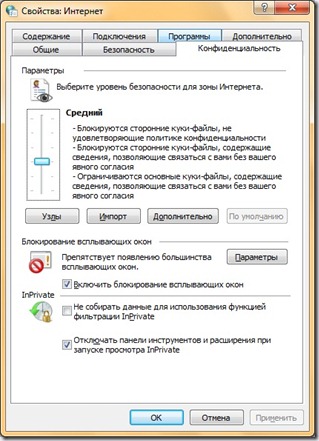
Рис. 1. Вкладка «Конфиденциальность» диалогового окна «Свойства обозревателя»
Как можно заметить на предыдущей иллюстрации, в группе «Параметры», при помощи ползунка «Выберите уровень безопасности для зоны Интернета», вы можете указать, как следует обращаться с cookie-файлами для веб-сайтов, которые относятся к зоне «Интернет». Вы можете указать один из следующих шести уровней конфиденциальности:
- Блокировать все куки-файлы. Указав этот уровень конфиденциальности, веб-браузер Internet Explorer будет блокировать все cookie-файлы по всем сайтам, а также сайты не смогут прочитать постоянные cookie-файлы, которые были ранее сохранены на ваш жесткий диск;
- Высокий. Если вы выберите текущий уровень конфиденциальности, то веб-браузер будет блокировать все cookie-файлы, которые не удовлетворяют указанным политикам конфиденциальности, о которых будет рассказано немного ниже. Также Internet Explorer блокирует такие cookie-файлы, которые содержат сведения, позволяющие самостоятельно связываться с вами;
- Умеренно высокий. Данный уровень конфиденциальности позволяет блокировать основные и сторонние cookie-файлы, которые содержат сведения, позволяющие связываться с вами без вашего согласия, а также блокирует сторонние cookie-файлы, которые не удовлетворяют указанным политикам конфиденциальности;
- Средний. На этом уровне конфиденциальности Internet Explorer блокирует сторонние cookie-файлы, которые содержат сведения, позволяющие связываться с вами без вашего согласия, а также не удовлетворяют указанным политикам конфиденциальности. Помимо этого, на данном уровне ограничиваются основные cookie-файлы, позволяющие связываться с вами без вашего согласия. Этот уровень конфиденциальности установлен по умолчанию;
- Низкий. Если вы укажите данный уровень конфиденциальности, то будут блокироваться сторонние cookie-файлы, которые не удовлетворяют указанным политикам конфиденциальности, а также ограничиваться сторонние cookie-файлы, которые содержат сведения, позволяющие связываться с вами без вашего согласия;
- Принимать все куки-файлы. На этом уровне сохраняются все cookie-файлы с любого веб-сайта. Данный уровень самый уязвимый и желательно не выбирать его в рабочих условиях.
Помимо указанных выше уровней конфиденциальности, вы можете самостоятельно разрешить или запретить использование cookie-файлов для основных сайтов, не зависимо от используемой ими политики конфиденциальности. Указывать веб-сайты вы можете для любого уровня конфиденциальности кроме уровней «Блокировать все куки-файлы» и «Принимать все куки-файлы». Для того чтобы добавить или запретить использование cookie-файлов для определенных веб-сайтов, выполните следующие действия...
Перейдите на вкладку «Конфиденциальность» в диалоговом окне «Свойства обозревателя», в группе «Параметры» нажмите на кнопку «Узлы». В появившемся диалоговом окне «Конфиденциальность для отдельных веб-узлов» введите адрес сайта в текстовое поле «Адрес веб-узла» и нажмите на кнопку «Разрешить» или «Запретить» в зависимости от ваших требований:
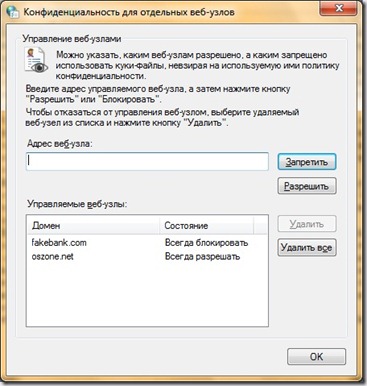
Рис. 2. Диалоговое окно «Конфиденциальность для отдельных веб-узлов»
Нажмите на кнопку «ОК» по окончанию добавления веб-сайтов.
Может сложиться такая ситуация, когда пользователю будет необходимо самостоятельно указывать веб-браузеру как следует поступать с cookie-файлами, то есть отказаться от автоматического управления ими. В этом случае следует на вкладке «Конфиденциальность» нажать на кнопку «Дополнительно» и в открывшемся диалоговом окне «Дополнительные параметры конфиденциальности» установить флажок «Переопределить автоматическую обработку куки-файлов» и определить способ обработки cookie-файлов. Данное диалоговое окно изображено на следующей иллюстрации:

Рис. 3. Дополнительные параметры конфиденциальности
Кроме всех вышеперечисленных возможностей управления конфиденциальностью, вы еще можете импортировать файлы типа «Предпочтения конфиденциальности Internet Explorer», которые предназначены для настройки выборочных параметров конфиденциальности. Для осуществления импорта таких настроек, нажмите на кнопку «Импорт», которая расположена в группе «Параметры» вкладки «Конфиденциальность» и в появившемся диалоговом окне «Импорт параметров конфиденциальности» выберите нужный вам файл с настройками, после чего нажмите на кнопку «Открыть».
Политики конфиденциальности
Сейчас для работы с большинством веб-сайтов, как предоставляющих какие-либо услуги, так и обычных веб-порталов или форумов необходима регистрация. Прежде чем начать регистрироваться или оставлять конфиденциальную информацию на интересующем вас сайте, вам стоит подробно ознакомиться с положениями данного веб-сайта о конфиденциальности. Веб-сайты обычно публикуют свою политику конфиденциальности, относительно использования получаемых данных. Для того чтобы просмотреть отчет о конфиденциальности, выполните следующие действия...
Откройте веб-браузер Internet Explorer и перейдите на любой сайт, например http://microsoft.com;. На панели инструментов браузера нажмите на кнопку «Безопасность» и из раскрывшегося списка выберите команду «Политика конфиденциальности веб-страницы». Далее в открывшемся диалоговом окне «Отчет о конфиденциальности» вы можете просмотреть все объекты сайта, на котором вы находитесь в данный момент, а также узнать, для каких объектов у вас приняты cookie-файлы. Данное диалоговое окно отображено на следующей иллюстрации:
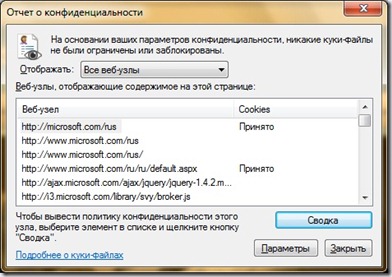
Рис. 4. Диалоговое окно «Отчет о конфиденциальности»
Непосредственно из этого диалогового окна вы можете узнать расширенную информацию о политике конфиденциальности любого объекта, который на данный момент активен. Для этого нажмите на кнопку «Сводка». В появившемся диалоговом окне «Политика конфиденциальности» вы можете просмотреть полученную политику конфиденциальности, а также указать действия, которые будут выполняться с cookie-файлами от сайта, для которого просматривается политика.
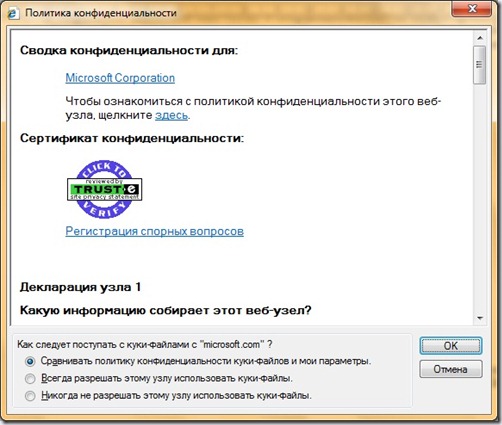
Рис. 5. Политика конфиденциальности для узла microsoft.com
К сожалению, не все веб-сайты предоставляют политику конфиденциальности, но даже при наличии соответствующего соглашения о конфиденциальности не исключают возможности неправомерного и аморального использования вводимых вами данных при регистрации на сайте или предоставлении вами личной информации.
Продолжение следует.









Комментарии (0)